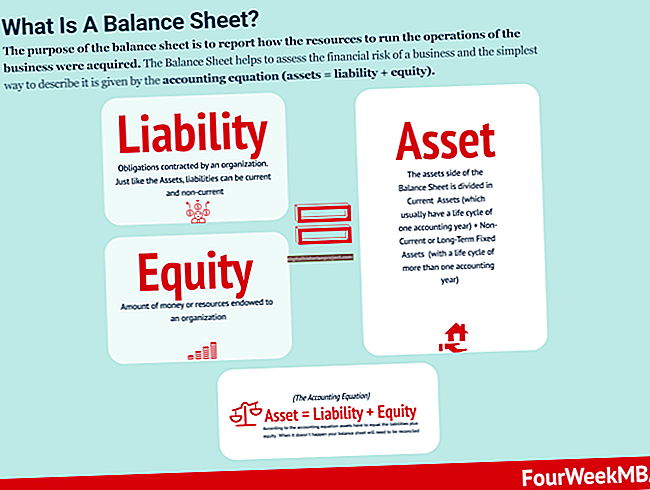மாதிரிகள் மற்றும் திரைப்பட நட்சத்திரங்களின் டிஜிட்டல் மாற்றப்பட்ட படங்களை எச்சரிக்கைகள் கொண்டு செல்ல விரும்பும் அரசாங்க கட்டுப்பாட்டாளர்களைப் பற்றிய ஒரு கதையை ஏபிசி நியூஸ் விவரிக்கிறது. படம் முக்கியமானது மற்றும் அடோப் ஃபோட்டோஷாப் போன்ற பயன்பாடுகள் இரட்டை கன்னங்கள் போன்ற முக அம்சங்களை துடைக்கக்கூடிய ஒரு வணிக உலகில், சில நேரங்களில் எது உண்மையானது மற்றும் எது இல்லை என்பதை தீர்மானிக்க கடினமாகிவிடும். உங்கள் வணிக கணினிகளில் ஒன்று ஃபோட்டோஷாப் வைத்திருந்தால், ஒரு புகைப்படத்திலிருந்து இரட்டை கன்னத்தை அகற்றுவதன் மூலம் மெய்நிகர் தயாரிப்பிற்கான தொழில்நுட்பத்தை நீங்கள் பரிசோதிக்கலாம்.
பாரம்பரிய அகற்றுதல் முறை
ஃபோட்டோஷாப், பிற பட எடிட்டிங் நிரல்களுடன், டிஜிட்டல் கலைஞர்களை ஒரு படத்தின் பகுதிகளை நகலெடுத்து படத்தின் மற்றொரு பகுதியில் ஒட்ட அனுமதிக்கிறது. உதாரணமாக, பாறைக்கு அருகில் புல்லை நகலெடுத்து, பாறைக்கு மேல் தேர்வை ஒட்டுவதன் மூலம் ஒரு புல்வெளியில் இருந்து தவறான பாறையை அகற்ற இந்த நுட்பம் உங்களுக்கு உதவுகிறது. கலைஞரின் திறமை மற்றும் படத்தின் சிக்கலான தன்மையைப் பொறுத்து முடிவுகள் மாறுபடும். உங்களிடம் நேரம் மற்றும் எடிட்டிங் திறன் இருந்தால், மைக்ரோசாஃப்ட் பெயிண்ட் போன்ற ஒரு எளிய நிரலைப் பயன்படுத்தி ஒரு கன்னத்தின் பகுதிகளை நகலெடுத்து இரட்டை கன்னத்தை அகற்ற அவற்றை மேலடுக்கு செய்யலாம். புதிய ஃபோட்டோஷாப் பதிப்புகள் இந்த கடினமான பணியைச் செய்ய வேண்டிய அவசியத்தை நீக்குகின்றன.
புதிய அகற்றும் முறை
ஃபோட்டோஷாப் தொடங்கி படக் கோப்பைத் திறக்கவும்; உங்கள் படத்தை மாற்ற அனுமதிக்கும் டஜன் கணக்கான தூரிகைகள், மெனுக்கள் மற்றும் கட்டுப்பாடுகளைக் காண்பீர்கள். ஃபோட்டோஷாப்பின் புதிய உள்ளடக்க விழிப்புணர்வு நிரப்பு கருவி ஒரு மெனுவில் இழுக்கப்படுகிறது. நியூயார்க் டைம்ஸ் இந்த கருவியை CS5 பதிப்பில் அறிமுகப்படுத்தியுள்ளது, இது "புதிய ஃபோட்டோஷாப்பின் நட்சத்திரம்" மற்றும் "அதிசயமாக துல்லியமானது." இந்த கருவி ஒரு படத்தில் எதையாவது தேர்ந்தெடுத்து அதை மறைக்கும் திறனை nonartists க்கு வழங்குகிறது. ஃபோட்டோஷாப் பின்னர் காணாமல் போன பகுதியில் தானாகவே சுற்றியுள்ள பகுதியிலிருந்து உள்ளடக்கத்தை நிரப்புகிறது.
அகற்றும் பகுதியைத் தேர்ந்தெடுப்பது
நிழல்கள் மற்றும் ஒளி பெரும்பாலும் புகைப்படங்களில் பகுதிகளை உருவாக்கி தீவிரப்படுத்துகின்றன. இரட்டை கன்னத்தில் கழுத்து சுருக்கம் உருவாக்கும் நிழலை அகற்ற ஒரு வழியை நீங்கள் கண்டறிந்தால், இரட்டை கன்னம் போய்விடும். உங்கள் படத்தைத் திறந்து, படத்தை பெரிதாக்க "Ctrl- +" ஐ சில முறை அழுத்துவதன் மூலம் இதை ஃபோட்டோஷாப்பில் செய்யலாம். பெரிய காட்சியைப் பயன்படுத்தி வேலை செய்வது எளிதாக இருக்கும். ஃபோட்டோஷாப்பின் லாசோ கருவியைத் தேர்ந்தெடுத்து, இரட்டை கன்னத்தில் தோன்றும் இருண்ட பகுதியைச் சுற்றி கண்டுபிடிக்கவும். நீங்கள் கண்டுபிடிக்கும்போது, சுருக்கத்திற்கு வெளியே கன்னத்தின் ஒரு சிறிய பகுதியை சேர்க்கவும்.
உள்ளடக்க விழிப்புணர்வு நிரப்புதலைப் பயன்படுத்துதல்
நிரப்பு உரையாடல் சாளரத்தைத் திறக்க "திருத்து" என்பதைக் கிளிக் செய்து "நிரப்பு" என்பதைத் தேர்ந்தெடுக்கவும். "பயன்படுத்து" கீழ்தோன்றும் மெனுவில் நீங்கள் பயன்படுத்தக்கூடிய பல நிரப்பு விருப்பங்கள் உள்ளன. "உள்ளடக்க விழிப்புணர்வு" விருப்பத்தைத் தேர்ந்தெடுத்து "சரி" என்பதைக் கிளிக் செய்க, ஃபோட்டோஷாப் மாயமாக இரட்டை கன்னத்தை நீக்குகிறது. இது நீங்கள் தேர்ந்தெடுத்த இருண்ட பகுதியை வெட்டி, அதைச் சுற்றியுள்ள இலகுவான பகுதிகளுடன் மாற்றுவதால் இது நிகழ்கிறது. நிரப்பு சாளரத்தில் இயல்புநிலை மதிப்பு "100%" என அமைக்கப்பட்ட ஒளிபுகா உரை பெட்டியும் உள்ளது. நீங்கள் அந்த மதிப்பைக் குறைத்தால், நிரப்புதலின் தீவிரத்தை மாற்றுவீர்கள்.நீங்கள் அதை அகற்றுவதற்குப் பதிலாக இரட்டை கன்னத்தை குறைக்க விரும்பினால் இதைச் செய்ய விரும்பலாம்.
இறுதித் தொடுதல்
சில நேரங்களில் இரட்டை கன்னத்தின் அனைத்து பகுதிகளையும் அகற்ற பல முயற்சிகள் எடுக்கும். நீங்கள் அகற்ற விரும்பும் கூடுதல் பகுதிகளைக் கண்டறியும் போது அல்லது கண்டறியும்போது சில பகுதிகளை நீங்கள் இழக்க நேரிடும். உங்கள் பணிப்பாய்வுகளை விரைவுபடுத்துவதற்கான ஒரு வழி விசைப்பலகை குறுக்குவழிகளைப் பயன்படுத்துவது. உதாரணமாக, உங்கள் முந்தைய தேர்வை விரைவாக அகற்ற “Ctrl-D” ஐ அழுத்தலாம். அகற்ற மற்றொரு பகுதியைத் தேர்ந்தெடுத்த பிறகு, நிரப்பு சாளரத்தைத் திறக்க “Shift-F5” ஐ அழுத்தவும். “Enter” ஐ அழுத்தி, தேர்ந்தெடுக்கப்பட்ட பகுதியில் ஃபோட்டோஷாப் உள்ளடக்க விழிப்புணர்வு நிரப்புதல் செயல்பாட்டை மீண்டும் செய்கிறது.